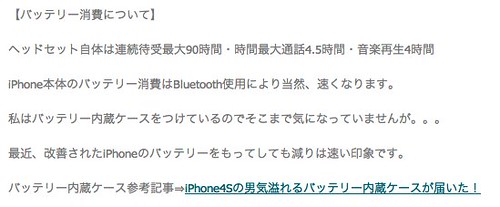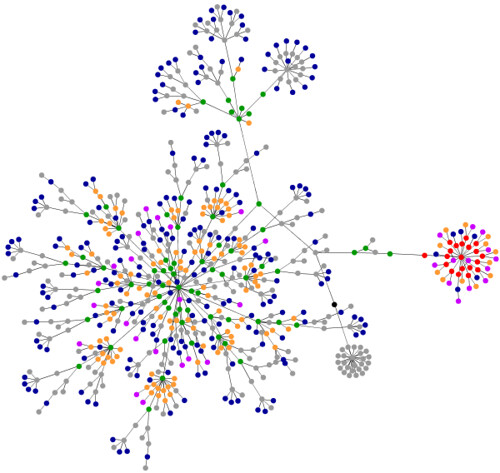有名ブログにリンクされるとアクセスがもりもり増える。
ブロガーなら誰もが憧れる法則です。
では一体、どのくらい増えるのでしょうか?
Gigazine
月間6000万PV以上の日本が誇るビックブログ「Gigazine」
2012年度1月分のGIGAZINEのアクセス解析結果
一日に約100万人が訪れる計算です。この数字は東京駅の乗降者数に匹敵する人数なんですよ。
駅別乗降客数ランキング(2008年)
そんなビックブログに紹介していただきました!

2012年3月27日のヘッドラインニュース ...
紹介していただいたのは、こちら記事。
午前中に終わると報告を受けた仕事が終わってない!部下のマネージメント 3つのポイント
18時にヘッドラインが公開されてから、23時過ぎのアクセス記録。
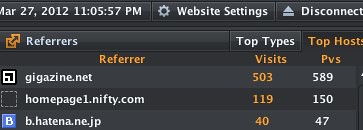
わずか5時間で500名の方が流れてきているのがわかります。
では、どのくらいの扱いで紹介されたかというと、
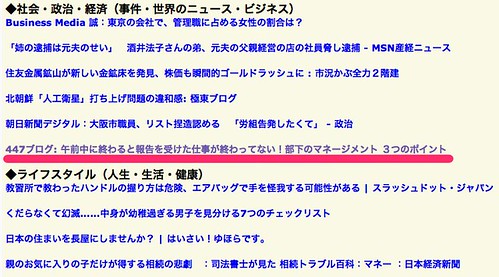
実はリンクをひとつ貼って頂いただけなんです。
たったひとつのリンクでこの結果。Gigazine様のパワーがうかがい知れます。
ヘッドラインニュースは一体何名の方が見ているんだろうか?
はてなブックマーク新着
はてなブックマークもいくつか頂いてました。お昼頃に「はてブの新着」にも入ったとみられ、40名の方が流れてきています。これでもスゴイことだと思うんですが、やはりGigazineの数を見た後ではどうしても見劣りますね。
新着に入ってすぐ外れたと思いますので、あくまでもそのくらいの結果としてみてください。(しばらく残っていたらすごいことになります)
1356 はてブ、761 ツイートのパワー
まなめはうす
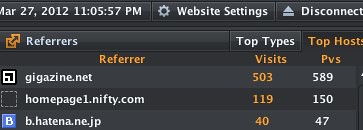
上から二番目の「homepage1.nifty.com」が、まなめはうすさんです。
1996年から16年も続いている老舗のブログ。
1996年といえば、インターネットがまだ一般に普及しきっていない時代。(そんな時代があったんですよ)

こんな風な簡単な紹介で、120名。
しかもこれ、昨日の掲載記事なんですよ!
個人ブログなのに、すごい影響力ですね。ちなみに昨日は250名くらいのアクセスがありましたので、「Gigazineの半分もの影響力がある個人ブログ」と言えるのかもしれません。これは飛んでもないことです。
まなめさんのTwitter
ちなみに紹介頂いたのはこちらの記事。
午前中に終わると報告した仕事が終わらない!仕事の見通しをたてる5つの注意点
まとめ
今回は影響力を持つブログのパワーをアクセス数という形で数値化してみました。もし仮に紹介されなかった場合、私の記事はあまり読まれないで終わったでしょう。とすると、これが成り立つのかも。
もし自分が影響力を持つ人物であったら、誰かが考えたよいアイデアをもっと多くの方に紹介できる
そんな人になれたらなぁっと思った一日でした。